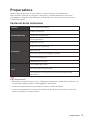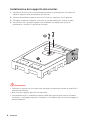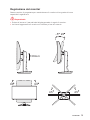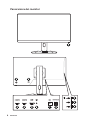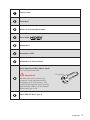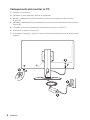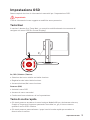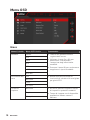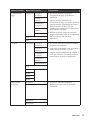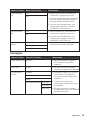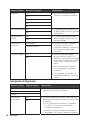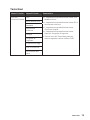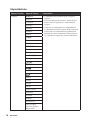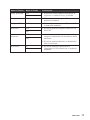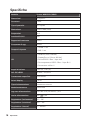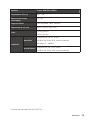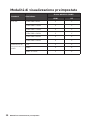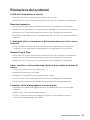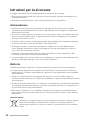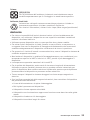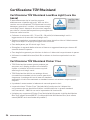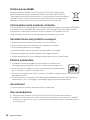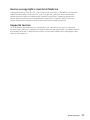Serie Oculux
Monitor LCD
Oculux NXG253R (3BB0)
Manuale dell'utente

2
Contenuti
Contenuti
Preparazione ................................................................................................................. 3
Contenuti della confezione ..................................................................................... 3
Installazione del supporto del monitor .................................................................. 4
Regolazione del monitor ........................................................................................ 5
Panoramica del monitor ......................................................................................... 6
Collegamento del monitor al PC ............................................................................ 8
Impostazione OSD ........................................................................................................ 9
Tasto Navi ............................................................................................................... 9
Tasto di scelta rapida ............................................................................................. 9
Menu OSD ................................................................................................................... 10
Gioco ..................................................................................................................... 10
Processore G-SYNC® ............................................................................................ 12
Immagine .............................................................................................................. 13
Sorgente di ingresso ............................................................................................ 14
Tasto Navi ............................................................................................................. 15
Impostazione ........................................................................................................ 16
Specifiche .................................................................................................................... 18
Modalità di visualizzazione preimpostate ................................................................. 20
Risoluzione dei problemi ........................................................................................... 21
Istruzioni per la sicurezza .......................................................................................... 22
Certificazione TÜV Rheinland .................................................................................... 24
Avvisi normativi ........................................................................................................... 25
Revisione
V1.0, 03/2021

3
Preparazione
Preparazione
Questo capitolo fornisce le informazioni sulle procedure di installazione
dell’hardware. Quando si collegano i dispositivi, prestare attenzione a come si
maneggiano i dispositivi ed indossare un bracciale con messa a terra per evitare
l’elettricità statica.
Contenuti della confezione
Monitor Oculux NXG253R (3BB0)
Documentazione
Guida introduttiva
Scheda di registrazione
Scheda garanzia
Accessori
Supporto con vite
Tappi per vite in gomma
Base con vite
Viti per la staffa di montaggio a parete
Cavo d'alimentazione
Adattatore di corrente
Cavi
Cavo HDMI (opzionale)
Cavo DisplayPort (opzionale)
Cavo upstream USB (per porta upstream USB tipo B)
(opzionale)
⚠
Importante
∙
Contattare il negozio presso cui si è effettuato l'acquisto o il distributore locale, se
uno qualsiasi degli elementi è danneggiato o mancante.
∙
I contenuti della confezione potrebbero variare in base al Paese.
∙
Il cavo di alimentazione incluso è esclusivamente per questo monitor e non deve
essere utilizzato con altri prodotti.

4
Contenuti
Installazione del supporto del monitor
1. Lasciare il monitor nella sua custodia protettiva in gommapiuma. Allineare la
staffa di supporto alla scanalatura del monitor.
2. Serrare la staffa del supporto con le viti. Inserire i tappi per vite in gomma.
3. Collegare la base al supporto e serrare la vite della base per fissare la base.
4. Assicurarsi che il gruppo supporto sia installato correttamente prima di
posizionare il monitor in posizione verticale.
1
2
3
⚠
Importante
∙
Collocare il monitor su una superficie morbida e protetta per evitare di graffiare il
pannello del display.
∙
Non utilizzare oggetti appuntiti sul pannello.
∙
La scanalatura per l'installazione della staffa del supporto può essere utilizzata
anche per il montaggio a parete. Contattare il rivenditore per un kit di montaggio a
parete adeguato.

5
Contenuti
Regolazione del monitor
Questo monitor è progettato per massimizzare il comfort visivo grazie alle sue
capacità di regolazione.
⚠
Importante
∙
Evitare di toccare il pannello del display quando si regola il monitor.
∙
Inclinare leggermente il monitor all'indietro prima di ruotarlo.
-5
O
20
O
45
O
130mm
90
O
90
O
45
O

6
Contenuti
Panoramica del monitor
1
2
3
4 4 6 7 8
9
9
9
5

7
Contenuti
1
Tasto di alim.
2
Tasto Navi
3
Blocco di sicurezza Kensington
4
Porta HDMI
5
DisplayPort
6
Connettore cuffie
7
Connettore di alimentazione
8
Porta upstream USB 3.2 Gen1 tipo B
Per cavo upstream USB.
⚠
Importante
Verificare se nella confezione è
presente il cavo upstream USB e
collegarlo al PC e al monitor. Una
volta collegato questo cavo, le porte
downstream USB tipo A sul monitor
sono pronte per l’uso.
Al PC
Al monitor
9
Porta USB 3.2 Gen 1 tipo-A

8
Contenuti
Collegamento del monitor al PC
1. Spegnere il computer.
2. Collegare il cavo Video dal monitor al computer.
3. Montare l'adattatore di alimentazione e il cavo di alimentazione del monitor.
(Figura A)
4. Collegare l'adattatore di alimentazione al connettore di alimentazione del monitor.
(Figura B)
5. Collegare il cavo di alimentazione alla presa di corrente. (Figura C)
6. Accendere il monitor. (Figura D)
7. Accendere il computer, quindi il monitor rileverà automaticamente la sorgente del
segnale.
A
B
C
D

9
Impostazione OSD
Impostazione OSD
Questo capitolo fornisce le informazioni essenziali per l’impostazione OSD.
⚠
Importante
Tutte le informazioni sono soggette a modifiche senza preavviso.
Tasto Navi
Il monitor è dotato di un Tasto Navi, un controllo multidirezionale che consente di
navigare nel menu OSD (On-Screen Display).
Su / Giù / Sinistra / Destra:
∙ Selezione dei menu e delle voci della funzione
∙ Regolazione dei valori della funzione
∙ Accesso/uscita ai/dai menu funzione
Premere (OK):
∙ Avvio del menu OSD
∙ Accesso ai menu secondari
∙ Conferma di una selezione o di un’impostazione
Tasto di scelta rapida
∙ Gli utenti possono accedere ai menu funzione Modalità Gioco, Assistenza schermo,
Sveglia e Sorgente di ingresso spostando Tasto Navi su, giù, sinistra o destra
quando il menu OSD è inattivo.
∙ Gli utenti possono personalizzare i propri tasti di scelta rapida per accedere a
diversi menu funzione.

10
Menu OSD
Menu OSD
Gioco
Menu 1º livello Menu 2º/3º livello Panoramica
Modalità Utente ∙ Tutte le voci possono essere
regolate dall’utente.
∙ Utilizzare il tasto Su o Giù per
selezionare e visualizzare
l’anteprima degli effetti della
modalità.
∙ Premere il tasto OK per confermare
e applicare il tipo di modalità.
FPS
Gara
RTS
RPG
sRGB
Anti-Blu
Incremento del
nero
OFF ∙ Questa funzione ottimizza la
luminosità di sfondo ed è consigliata
per giochi FPS.
Normale
Forte
Più forte
Tempo di
risposta
Normale ∙ Gli utenti possono regolare Tempo
di risposta in qualsiasi modalità.
∙ Tempo di risposta non è disponibile
quando Anti effetto mosso è
abilitato.
Rapida
Più rapida

11
Menu OSD
Menu 1º livello Menu 2º/3º livello Panoramica
Frequenza di
agg.
Posizione In alto a
sinistra
∙ Gli utenti possono regolare
Frequenza di agg. in qualsiasi
modalità.
∙ La posizione predefinita di
Frequenza di agg. è in alto a sinistra.
La posizione è regolabile nel menu
OSD. Premere il tasto OK per
confermare e applicare la posizione
di Frequenza di agg..
∙ Questo monitor segue e funzione
alla Frequenza di agg. preimpostata
dello schermo del sistema
operativo.
In alto a
destra
In basso a
sinistra
In basso a
destra
Personalizza
OFF
ON
Sveglia Posizione In alto a
sinistra
∙ Gli utenti possono regolare Sveglia
in qualsiasi modalità.
∙ Una volta impostata l’ora, premere il
tasto OK per attivare il timer.
∙ La posizione predefinita di Sveglia è
in alto a sinistra. Gli utenti possono
selezionare la propria posizione.
In alto a
destra
In basso a
sinistra
In basso a
destra
Personalizza
OFF
15:00 00:01~99:59
30:00
45:00
60:00
Assistenza
schermo
Nessuno ∙ Gli utenti possono regolare
Assistenza schermo in qualsiasi
modalità.
Posizione
Ripristina

12
Menu OSD
Processore G-SYNC®
Menu 1º livello Menu 2º/3º livello Panoramica
G-SYNC
E-sport
OFF ∙ Questa funzione imposta
l'attivazione o la disattivazione
della modalità G-SYNC E-sport.
∙ Prima di attivare G-SYNC, gli
utenti devono collegare una
scheda grafica compatibile
G-SYNC al monitor G-SYNC con
un cavo DisplayPort. Assicurarsi
che l’opzione “Abilita G-SYNC”
sia selezionata nel pannello di
controllo NVIDIA.
ON
NVIDIA Reflex
(OFF) (ON)
Latenza PC+display
(OFF) (ON)
∙ Questa funzione imposta
l'attivazione o la disattivazione di
NVIDIA Reflex.
∙ NVIDIA Reflex può ridurre la
latenza di sistema nei giochi
competitivi.
∙ Gli utenti possono regolare le
impostazioni relative a NVIDIA
Reflex nel menu secondario.
∙ L'analisi della latenza funziona solo
con la porta USB.
Sensibilità
monitor.
Basso
Medio
Alto
Mostra rettangolo
(OFF) (ON)
Rettangolo
presente
Centrato
Destrorso
Mancino
Posizione rettangolo
Dimensi. rettangolo
NVIDIA ULMB OFF ∙ Questa funzione imposta
l'attivazione o la disattivazione
della modalità di visualizzazione
NVIDIA Ultra Low Motion Blur
(ULMB)
∙ NVIDIA ULMB può essere attivato
quando si disattiva G-SYNC e la
Frequenza di agg. è impostata su
144 Hz o 240 Hz.
ON
Ampiezza
impulsi ULMB
10~100 ∙ Questa funzione è regolabile
quando NVIDIA ULMB è su ON.
∙ Gli utenti possono regolare la
frequenza di emissione della
retroilluminazione.

13
Menu OSD
Menu 1º livello Menu 2º/3º livello Panoramica
SDR Variable
BL
OFF ∙ Questa funzione è una soluzione
software di regolazione locale.
∙ La voce non è disponibile quando la
funzione HDR è abilitata tramite il
sistema operativo Windows 10.
∙ La voce viene disabilitata e non
è disponibile quando si attiva la
modalità G-SYNC Esports.
ON
HDR Variable
BL
OFF ∙ Questa funzione è una soluzione
software di regolazione locale.
∙ La voce viene disabilitata e non
è disponibile quando si attiva la
modalità G-SYNC Esports.
ON
Variable BL
Mode
Modalità 0 ∙ Questa funzione viene utilizzata per
selezionare Variable BL Mode.
Modalità 1
Modalità 2
Immagine
Menu 1º livello Menu 2º/3º livello Panoramica
Picco bianco (nit) 40-450 ∙ Gli utenti possono regolare
Picco bianco in qualsiasi
modalità.
Contrasto 0-100 ∙ Gli utenti possono regolare
Contrasto in qualsiasi modalità.
Temperatura
colore
Freddo ∙ Utilizzare il tasto Su o Giù per
selezionare e visualizzare
l’anteprima degli effetti della
modalità.
∙ Premere il tasto OK per
confermare e applicare il tipo
di modalità.
∙ Gli utenti possono regolare
Temperatura colore in modalità
Personalizzazione.
Normale
Caldo
Personalizzazione R (0-100)
G (0-100)
B (0-100)

14
Menu OSD
Menu 1º livello Menu 2º/3º livello Panoramica
Gamma 1.8 ∙ Gli utenti possono regolare
Gamma in qualsiasi modalità.
2.0
2.2
2.4
2.6
DP YCbCR sRGB OFF ∙ L’impostazione predefinita DP
YCbCR sRGB è ON con ingresso
DisplayPort.
ON
HDMI YCbCR
sRGB
OFF ∙ L’impostazione predefinita
HDMI YCbCR sRGB è OFF con
ingresso HDMI.
ON
Dimensioni
schermo
Automatico ∙ Gli utenti possono regolare
Dimensioni schermo in
qualsiasi modalità, risoluzione
e Frequenza di agg. dello
schermo.
Schermo intero
Luce blu bassa OFF ∙ Luce blu bassa protegge
gli occhi dalla luce blu. Se
abilitato, Luce blu bassa regola
la temperatura del colore dello
schermo su un bagliore più
giallo.
∙ Gli utenti possono regolare
Luce blu bassa in qualsiasi
modalità.
∙ Se impostato su Anti-Blu, è
obbligatorio abilitare Luce blu
bassa.
ON
Sorgente di ingresso
Menu 1º livello Menu 2º livello Panoramica
DP ∙ Gli utenti possono regolare Sorgente di
ingresso in qualsiasi modalità.
HDMI1
HDMI2
Scansione
automatica
OFF ∙ Gli utenti possono utilizzare Tasto Navi per
selezionare Sorgente di ingresso nello stato
di seguito:
• Con “Scansione automatica” impostato
su “OFF” e il monitor in modalità di
risparmio energetico;
• Quando sul monitor viene visualizzato il
messaggio “No Signal” (Nessun segnale).
ON

15
Menu OSD
Tasto Navi
Menu 1º livello Menu 2º livello Panoramica
Su/ Giù/
Sinistra/ Destra
OFF ∙ L’impostazione predefinita del tasto Su è
Modalità Gioco.
∙ L’impostazione predefinita del tasto Giù è
Assistenza schermo.
∙ L’impostazione predefinita del tasto
Sinistra è Sveglia.
∙ L’impostazione predefinita del tasto
Destra è Sorgente di ingresso.
∙ Tutte le voci del Tasto Navi possono
essere regolate tramite il Menu OSD.
Picco bianco (nit)
Modalità
Assistenza
schermo
Sveglia
Sorgente di
ingresso
Frequenza di agg.
Info su schermo
Incremento del
nero

16
Menu OSD
Impostazione
Menu 1º livello Menu 2º livello Panoramica
Lingua 繁體中文 ∙ L’impostazione predefinita di Lingua è
Inglese.
∙ Gli utenti devono premere il tasto OK per
confermare e applicare l’impostazione
Lingua.
∙ Lingua è un’impostazione indipendente.
L’impostazione della lingua degli utenti ha
la priorità sull’impostazione predefinita.
Quando gli utenti impostano Ripristina su
Sì, l’opzione Lingua non viene modificata.
English
Français
Deutsch
Italiano
Español
한국어
日本語
Русский
Português
简体中文
ไทย
Bahasa
Indonesia
भारतीय हिन्दी
Türkçe
Tiếng Việt
বাংলা
Dansk
Dutch
Suomi
Norsk
Język Polski
Svenska
Čeština
Magyar
Slovenčina
(Altre lingue
saranno presto
disponibili)

17
Menu OSD
Menu 1º livello Menu 2º livello Panoramica
Sosp. profonda OFF ∙ Questa funzione imposta la sorgente di
ingresso in modalità Sosp. profonda.
ON
Trasparenza 0~5 ∙ Gli utenti possono regolare Trasparenza in
qualsiasi modalità.
Timeout OSD 5~30 s ∙ Gli utenti possono regolare Timeout OSD
in qualsiasi modalità.
RGB LED OFF ∙ Gli utenti possono regolare RGB LED su
ON o OFF.
ON
Info su
schermo
OFF ∙ Le informazioni sullo stato del monitor
vengono visualizzate sul lato destro dello
schermo.
∙ Gli utenti possono abilitare o disabilitare
Info su schermo.
ON
Ripristina SÌ ∙ Gli utenti possono ripristinare le
impostazioni OSD predefinite in qualsiasi
modalità.
NO

18
Specifiche
Specifiche
Modello Oculux NXG253R (3BB0)
Dimensioni 24,5 pollici
Curvatura Piatto
Tipo di pannello IPS rapido
Risoluzione 1920 x 1080 (FHD)
Proporzioni 16:9
Luminosità (nit) 400
Rapporto di contrasto 1000:1
Frequenza di agg. 360Hz
Tempo di risposta
∙ ULMB: 1 ms
∙ GtG: 1 ms
I/O
∙ HDMI x2 (fino a 240 Hz)
∙ DisplayPort x1 (fino a 360 Hz)
∙ Porta USB 3.2 Gen 1 tipo-A x3
∙ Porta upstream USB 3.2 Gen 1 tipo-B x1
∙ Connettore cuffie x1
Angoli di visione 178° (O) , 178° (V)
DCI-P3/ sRGB 84,09% / 109,63%
Trattamento superficie Antiriflesso
Colori display 1,07 B
Tipo di alimentazione Adattatore esterno
Modello adattatore ADPC2090
Ingresso alimentazione 100~240 V CA, 50~60 Hz, 1,5 A
Uscita alimentazione
20V
4,5A
Regolazione (inclinazione) -5° ~ 20°
Regolazione (rotazione) -45° ~ 45°
Regolazione (altezza) 0 ~ 130mm

19
Specifiche
Modello Oculux NXG253R (3BB0)
Regolazione (Perno) -90° ~ 90°
Blocco di sicurezza
Kensington
Yes (Sì)
Supporto VESA Tipo di piastra: 100 x 100 mm
Dimensioni (L x P x A)
560,1 x 233,7 x 399,3 mm
Peso
6,47 Kg (netto)
9,02 Kg (lordo)
Ambiente
Operativo
Temperatura: Da 0℃ a 40℃
Umidità: Da 20% a 90%, senza condensa
Altitudine: 0 ~ 5000m
Archiviazione
Temperatura: Da -20℃ a 60℃
Umidità: Da 10% a 90%, senza condensa
* In base agli standard del test CIE1976.

20
Modalità di visualizzazione preimpostate
Modalità di visualizzazione preimpostate
Standard Risoluzione
Oculux NXG253R (3BB0)
HDMI DP
Full HD 1920x1080 a 60Hz V V
1920x1080 a 120Hz X V
1920x1080 a 144Hz V V
1920x1080 a 240Hz V V
1920x1080 a 300Hz X V
1920x1080 a 360Hz X V
Risoluzione di
temporizzazione
video
720P V X
1080P V X
1080P a 120Hz V X
La pagina si sta caricando...
La pagina si sta caricando...
La pagina si sta caricando...
La pagina si sta caricando...
La pagina si sta caricando...
La pagina si sta caricando...
La pagina si sta caricando...
-
 1
1
-
 2
2
-
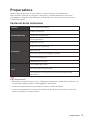 3
3
-
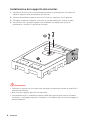 4
4
-
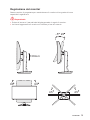 5
5
-
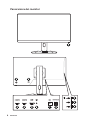 6
6
-
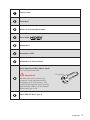 7
7
-
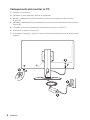 8
8
-
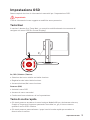 9
9
-
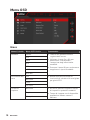 10
10
-
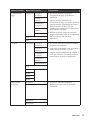 11
11
-
 12
12
-
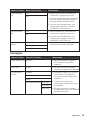 13
13
-
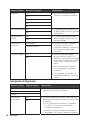 14
14
-
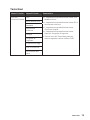 15
15
-
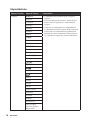 16
16
-
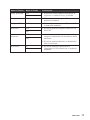 17
17
-
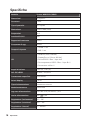 18
18
-
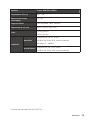 19
19
-
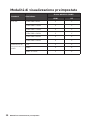 20
20
-
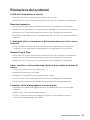 21
21
-
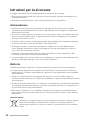 22
22
-
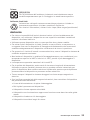 23
23
-
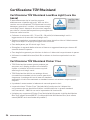 24
24
-
 25
25
-
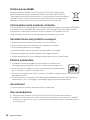 26
26
-
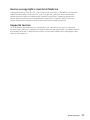 27
27
MSI MS-3BB0 Manuale del proprietario
- Tipo
- Manuale del proprietario
- Questo manuale è adatto anche per
Documenti correlati
-
MSI Optix MAG301RF Manuale del proprietario
-
MSI MS-3DB4 Manuale del proprietario
-
MSI Optix MAG274R2 Manuale del proprietario
-
MSI MS-3DB2 Manuale del proprietario
-
MSI Optix G273QPF Manuale del proprietario
-
MSI MS-3EA3 Manuale del proprietario
-
MSI Optix MAG301CR2 Manuale del proprietario
-
MSI Optix MAG273R Manuale del proprietario
-
MSI Optix MAG301CR Manuale del proprietario